更新
2018-07-18 18:00:34
如何使用自动邮件为您的买家发送售后服务,邀请评价等邮件
一.进入天秤星数据系统
1)登陆天秤星官网www2019.tembin.com,登陆天秤星账号,选择天秤星软件
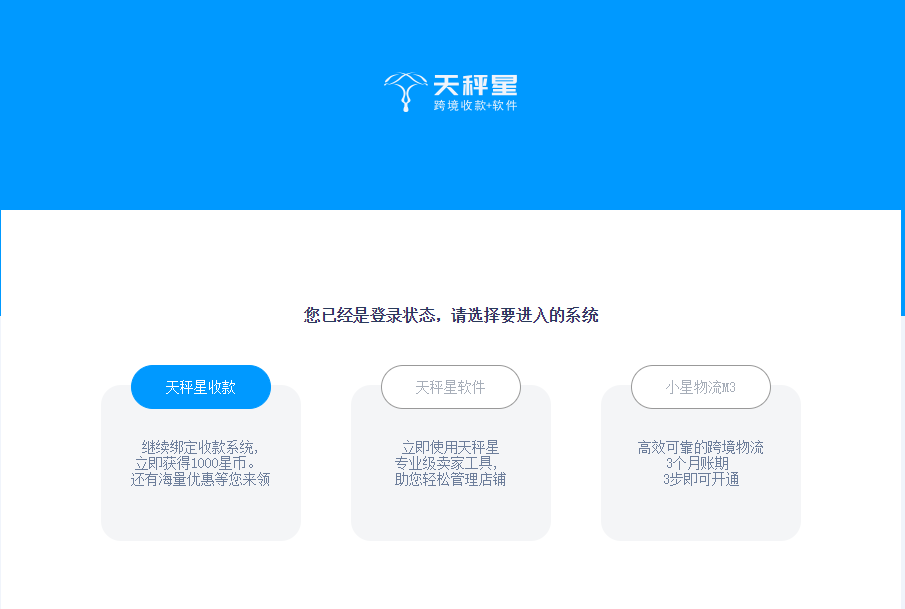
2)找到菜单页面的【自动邮件】
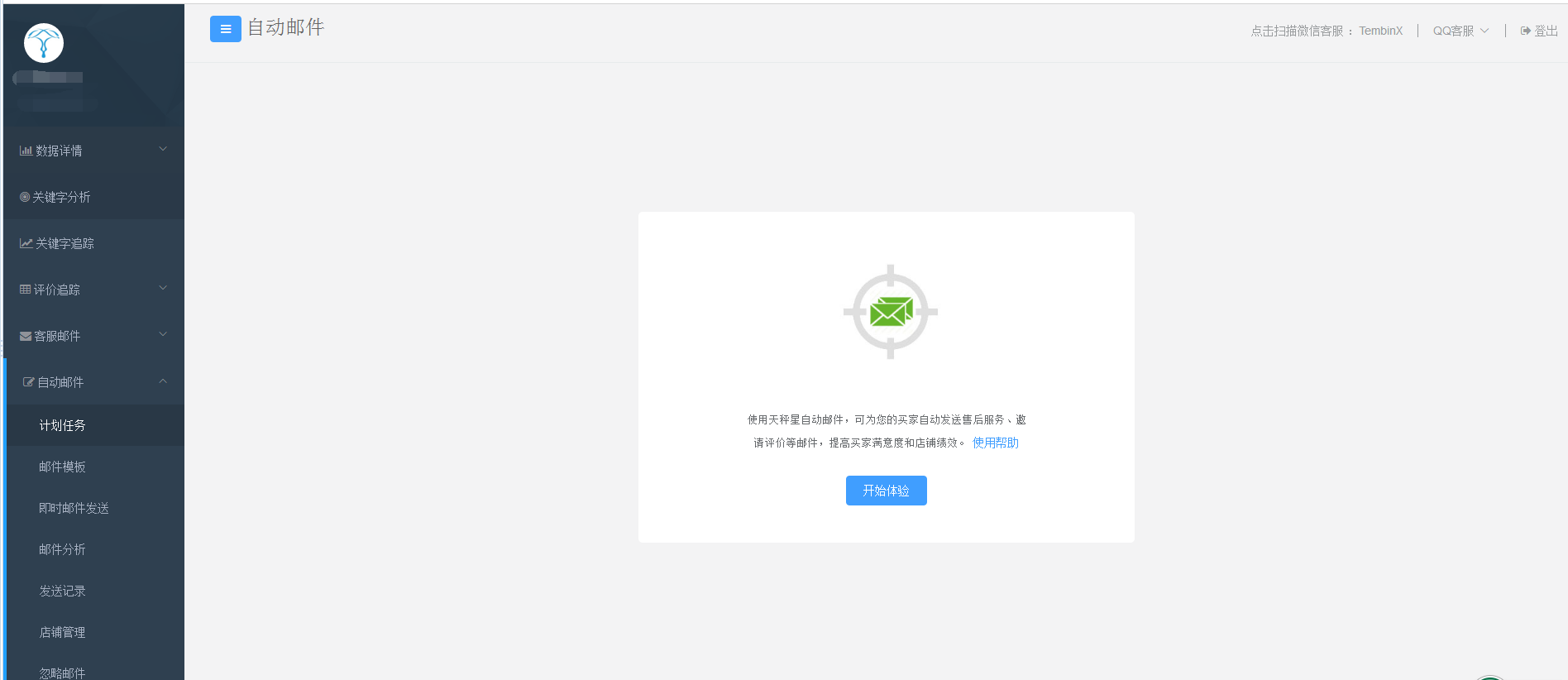
二.添加邮箱信息
点击开始体验:
1)选择店铺,添加公司名称,亚马逊邮箱,以及每日自动发送邮件限制等必填信息,点击确定,跳转至创建邮件模板页面。如果没有可选择的店铺,点击右侧的找不到店铺?请添加账号
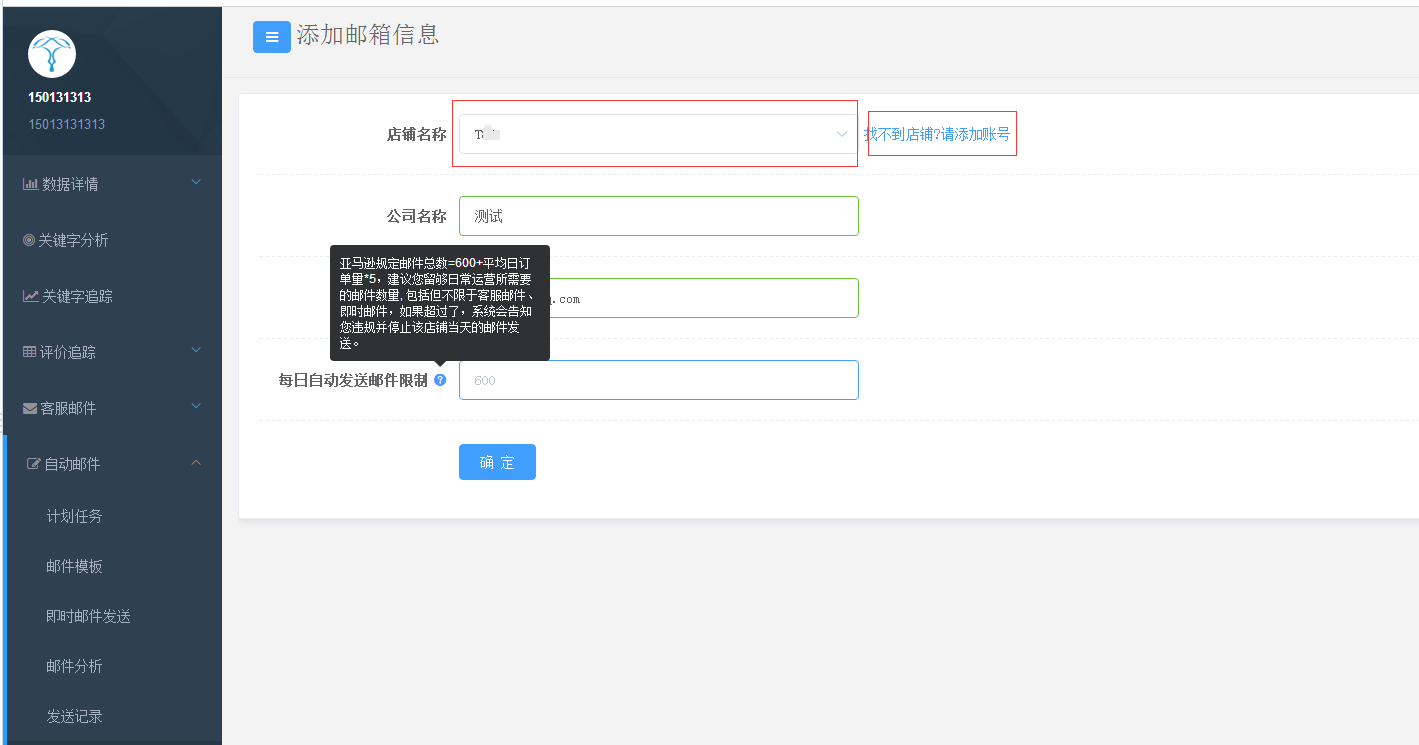
2)点击右侧的找不到店铺?请添加账号,跳转至添加亚马逊账号页面
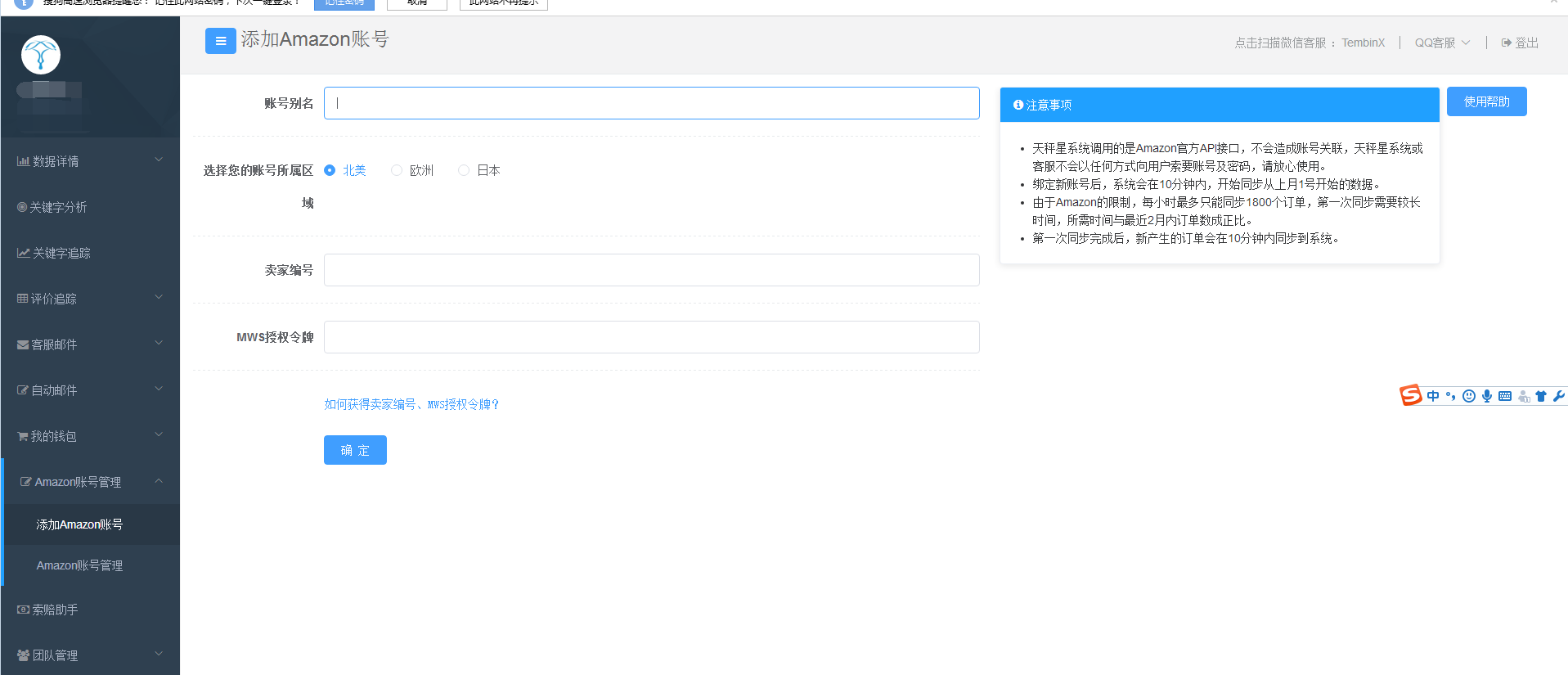
三.创建邮件模板(邮件模板)
1)添加完邮箱信息点击确定跳转至创建邮件模板页面,输入模板名称,选择需要的模板语言,和模板类型(右侧可以看到模板的大概内容),点击个性化定制
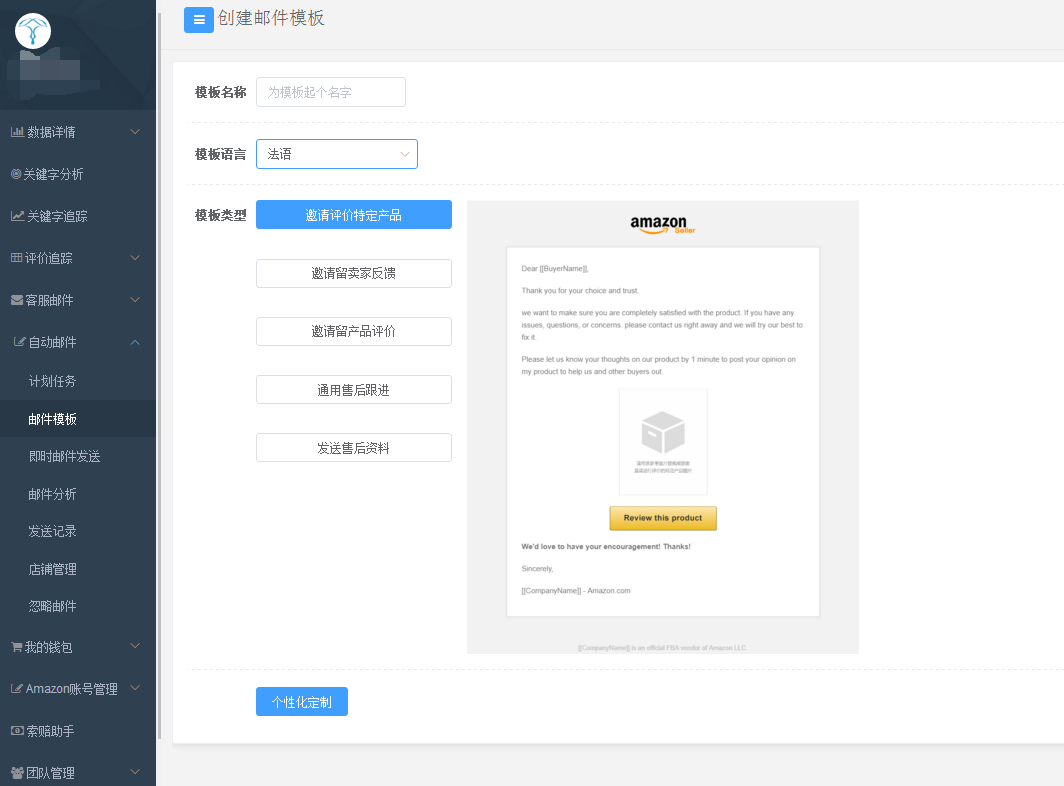
2)输入模板名称,点击个性化定制,进入邮件模板页面,可根据用户的需求将需要的变量双击添加到模板内容和标题里面,我们会根据您订单的内容来匹配变量。编写完成后,点击预览可看到效果
注:如果在此页面不进行创建计划任务操作,下次进入自动邮件又会从选择(绑定)亚马逊账号开始,必须创建计划任务之后才算完成新用户步骤。
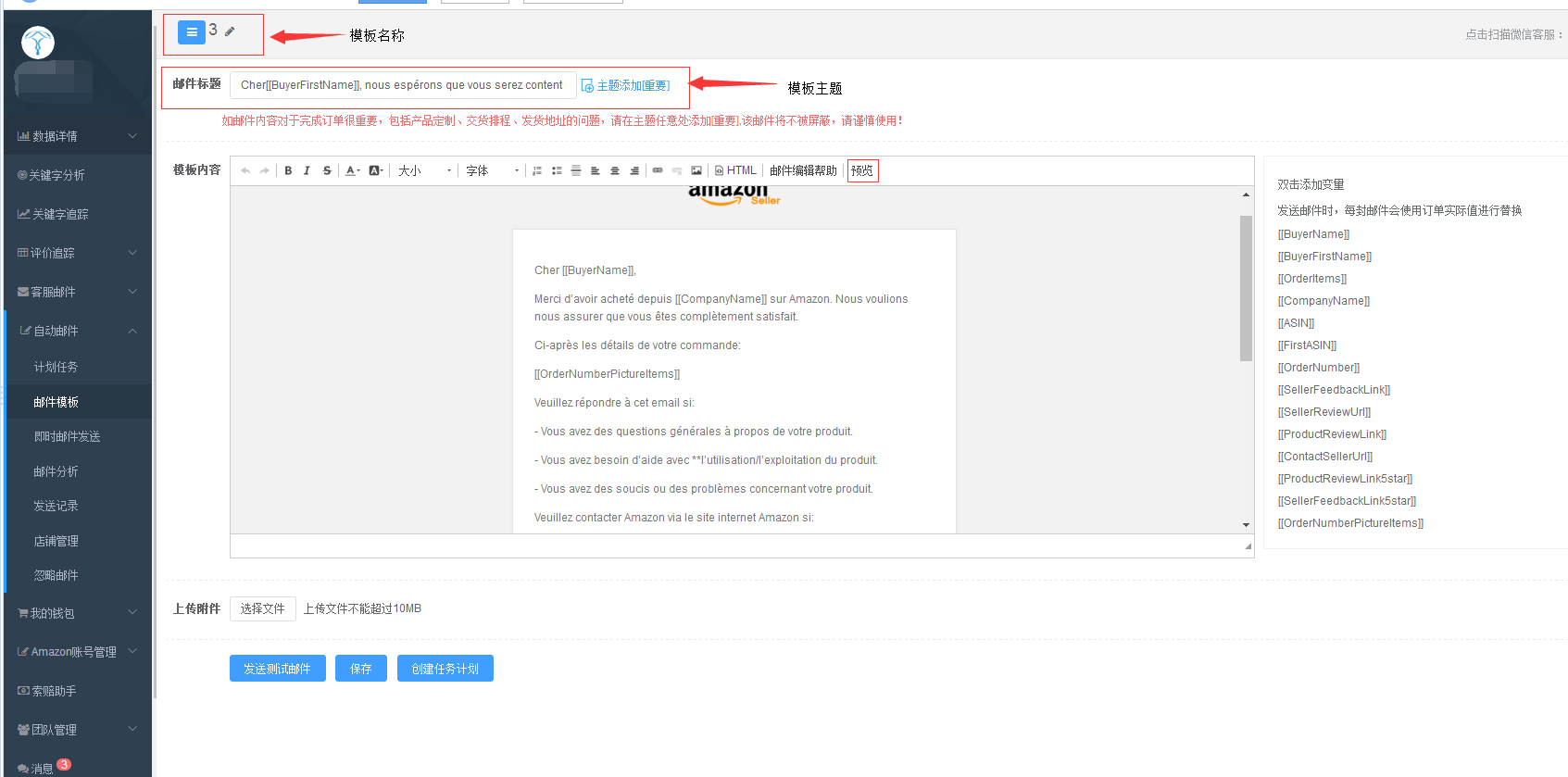
3)点击发送测试邮件,输入邮箱地址,输入订单编号,发送至邮箱可以匹配模板里面所有变量的内容(就是用户收到的样子),没有匹配订单号,发送至测试邮箱将不会匹配变量
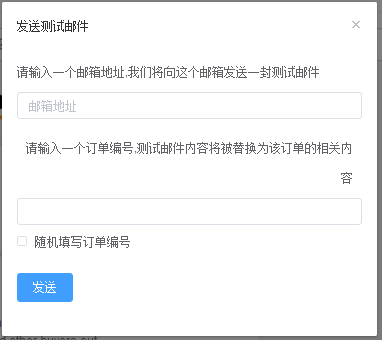
四.创建计划任务(计划任务)
1)点击创建计划任务至此页面,新绑定的亚马逊账号只能同步一个月左右的订单,建议在选择订单范围的时候不要选择太长的时间。绑定亚马逊账号时间较长的用户也只能同步近3个月的订单,选择订单范围要在三个月以内。(订单的时间不能往回修改!!!例:同一个任务开始订单范围选择的7月1号-8月1号,重新修改的话就不能修改为7月1号以前的日期了)
注:如间隔时间设置为0天,就表示没有间隔时间,但还是会将已发送的邮箱添加到忽略邮箱里面,忽略邮箱里面的邮箱要第二天才会删除,但是实际是没有间隔时间的
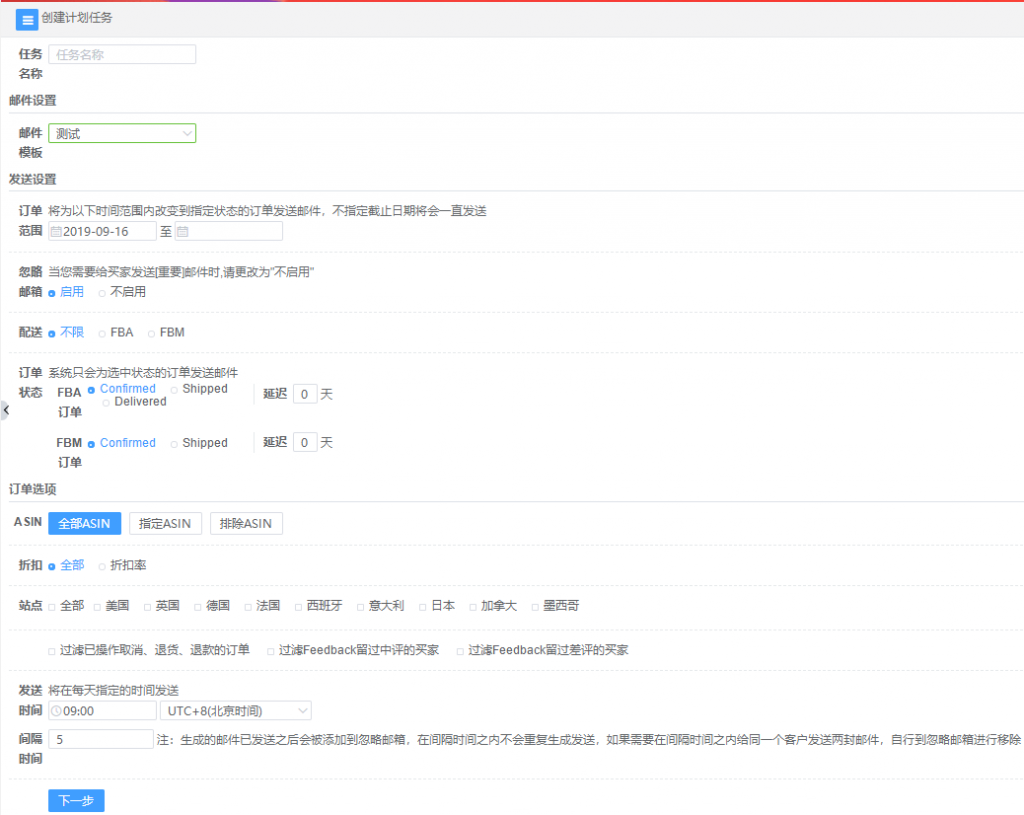
2)点击下一步,跳转至检查激活计划任务页面(如果不点击保存激活任务,那此任务不会被激活)
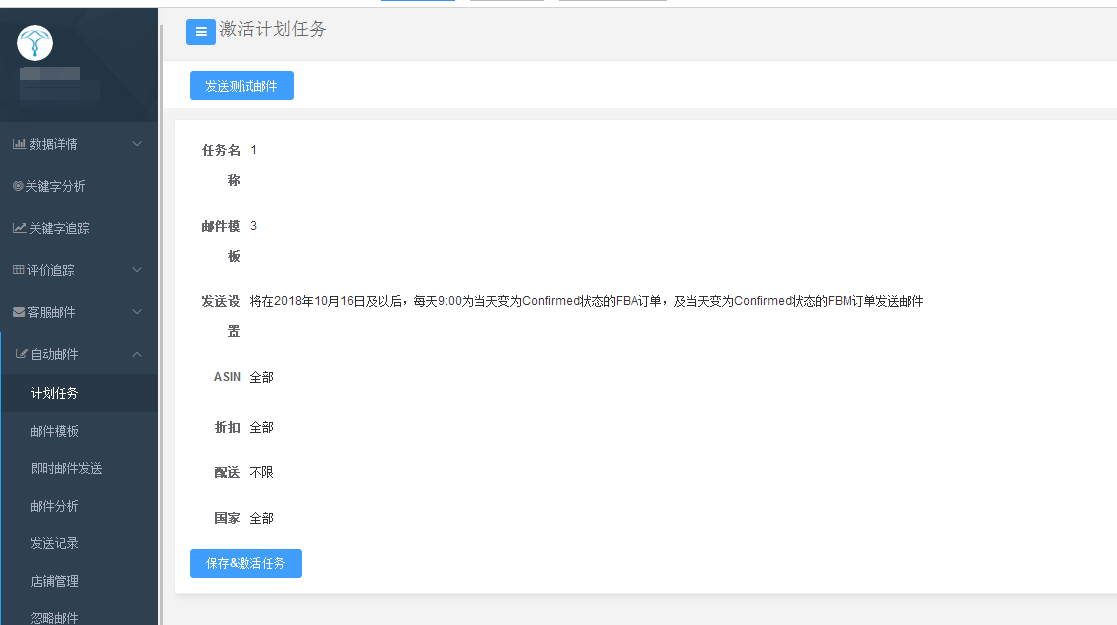
3)点击保存激活任务,进入计划任务页面。在此页面将激活的任务暂停了,如果该任务已经生成了发送记录但是还没发送。那么所有生成的发送记录会变成已取消的状态。需要用户自己去发送记录进行手动发送。如果将任务暂停后又开启,该任务会从上次生成的时间继续往后生成发送记录。

五.发送记录
1)满足任务条件的订单,将在一小时内创建发送任务()。您可以在发送记录菜单下查询待发送和已发送的邮件,并对待发送邮件执行删除、立即发送等操作。
注1:一旦发送记录里面生成了待发送的记录,这个时候去修改计划任务的时间,订单状态等等,对已生成的任务是没有效果的,只会在下一次生成发送记录的时候才会修改,所以任务一旦创建了,建议用户不要反复进行修改,如果哪里填写错误,可以直接删除任务重新进行创建。
注2:如果任务已经执行很久但是发送记录里面还没有记录,建议到亚马逊后台查询一下创建任务的订单的买家有没有绑定邮箱,如果没有绑定邮箱,是不会产生发送记录发送邮件的。
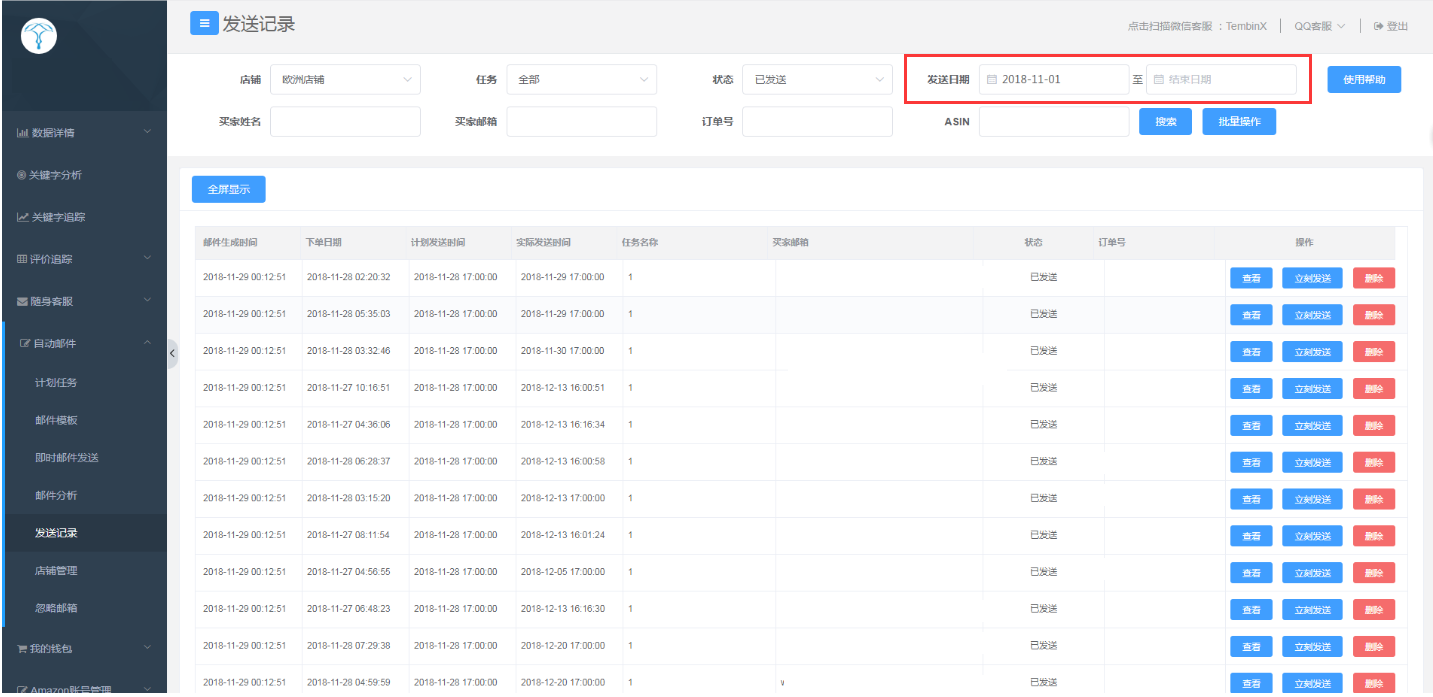
2)点击查看,可以查看该条订单详细的发送邮件模板的内容
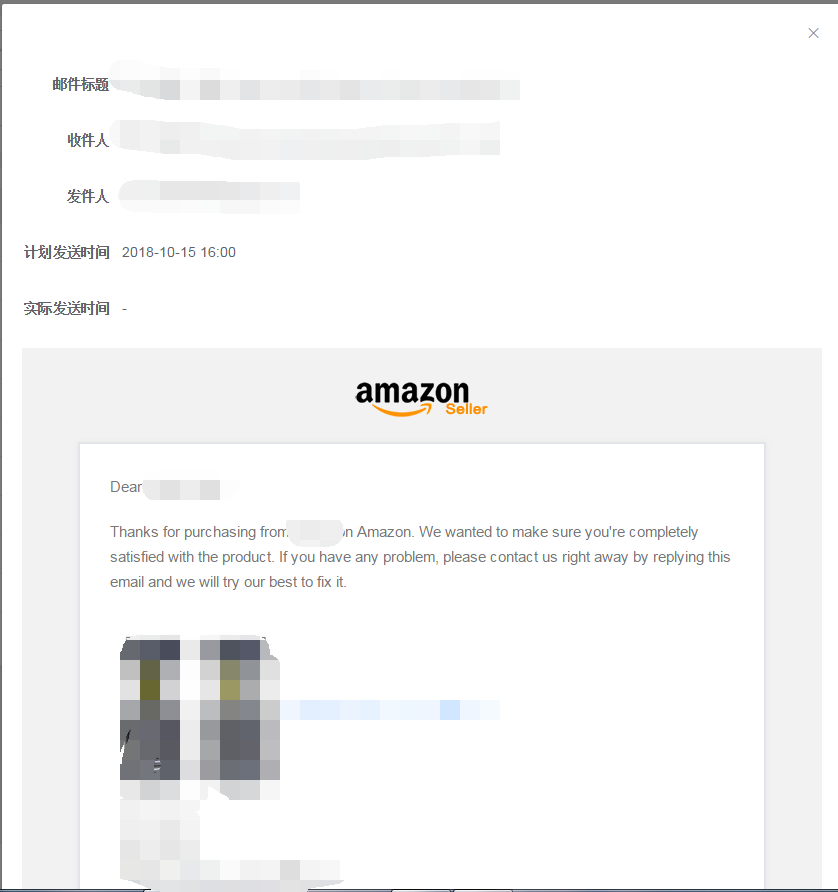
3)点击删除,删除该条订单的发送记录
六.店铺管理
1)完成新用户流程操作后,如果还有其他亚马逊账号需要开通发送自动邮件,进入店铺管理,启用需要开通的亚马逊账号(添加店铺),按照以上流程操作就可以了。
注:直接停用店铺不会把计划任务里面已经生成的邮件取消发送,如果不想在继续发送邮件,需要在计划任务里面进行暂停,就会把已经生成的邮件取消发送
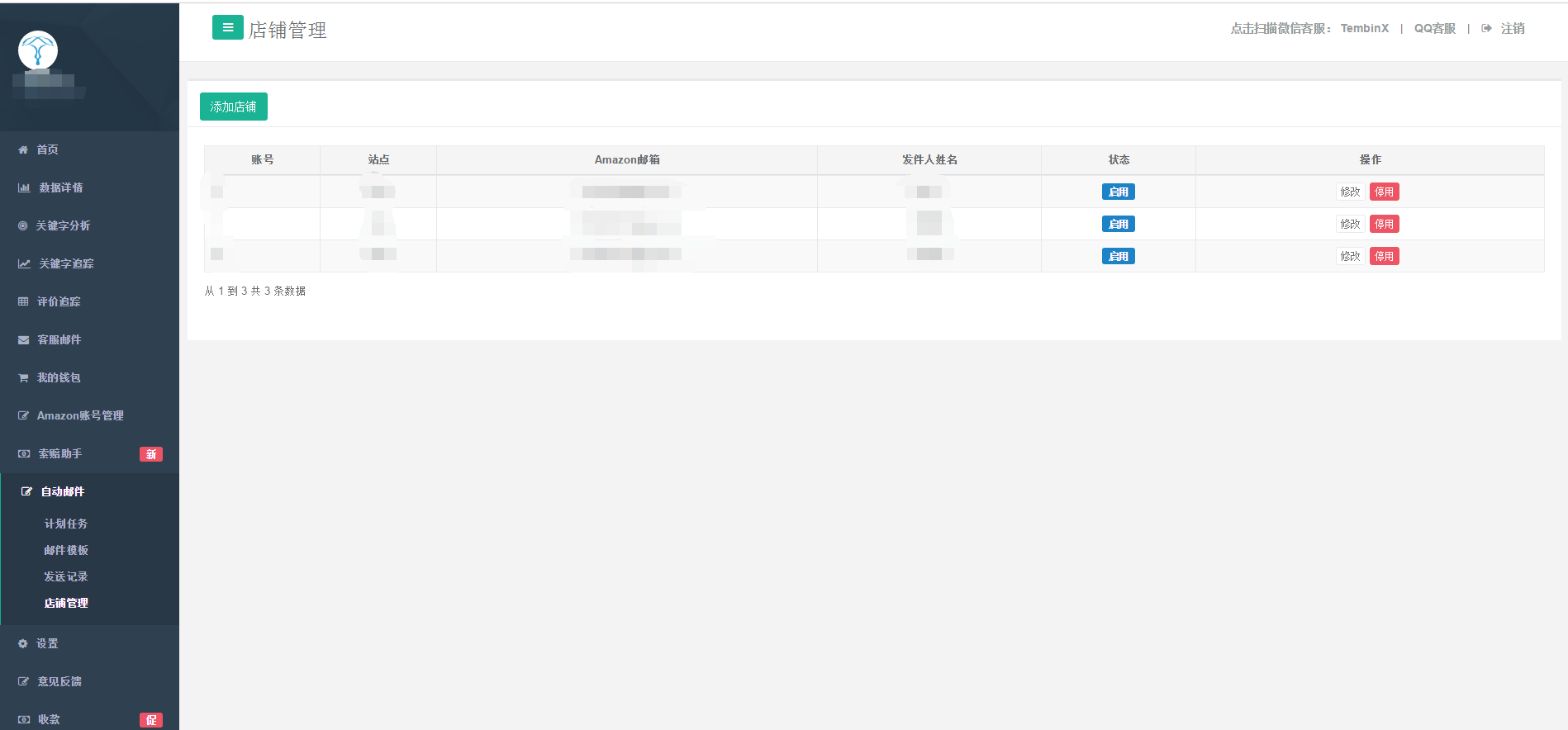
七.忽略邮箱
1)将不需要发送邮件的邮箱号添加到忽略邮箱里面(可以避免将已经评价的买家再次发送索好评邮件),将不会为这些邮箱再次发送邮件
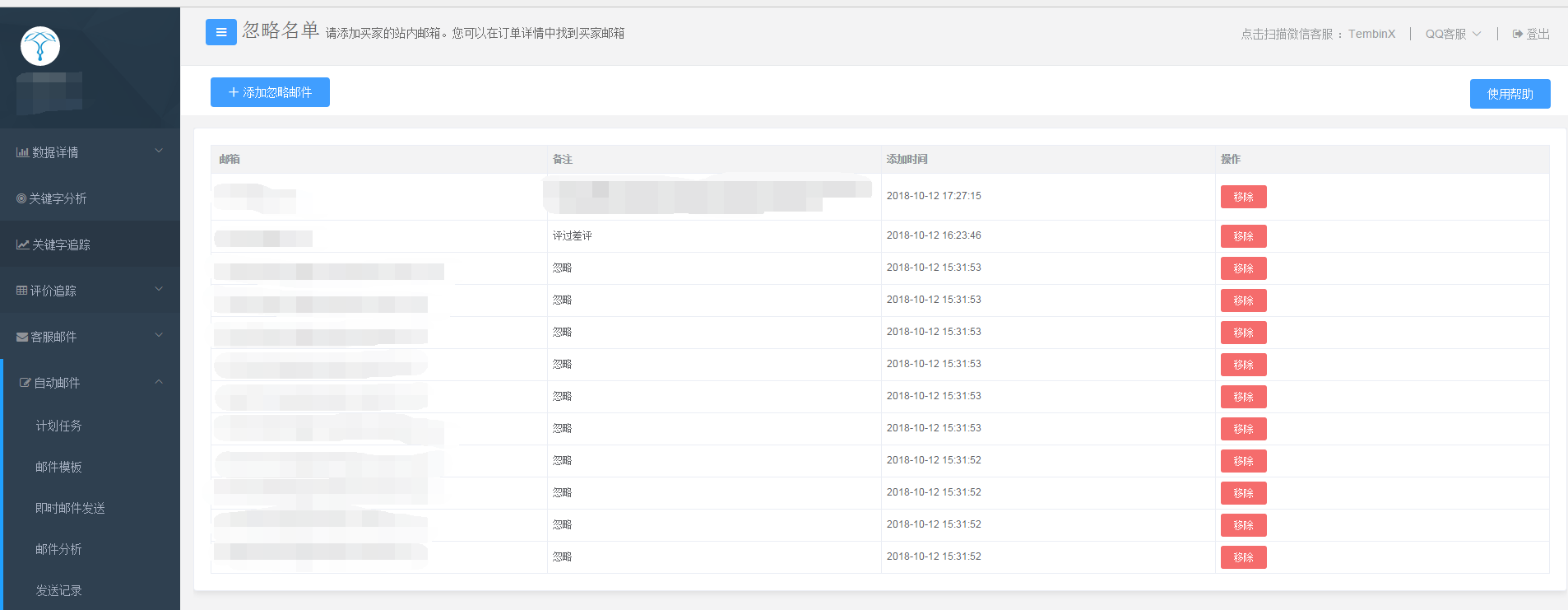
八.即时邮件发送
1)可以直接选择收件人或者订单号直接发送邮件,订单号可以直接选择已经创建的模板进行发送,可以选择模板(只能同步该店铺一个月内的订单,如果输入超过一个月的,是不会发送成功的)
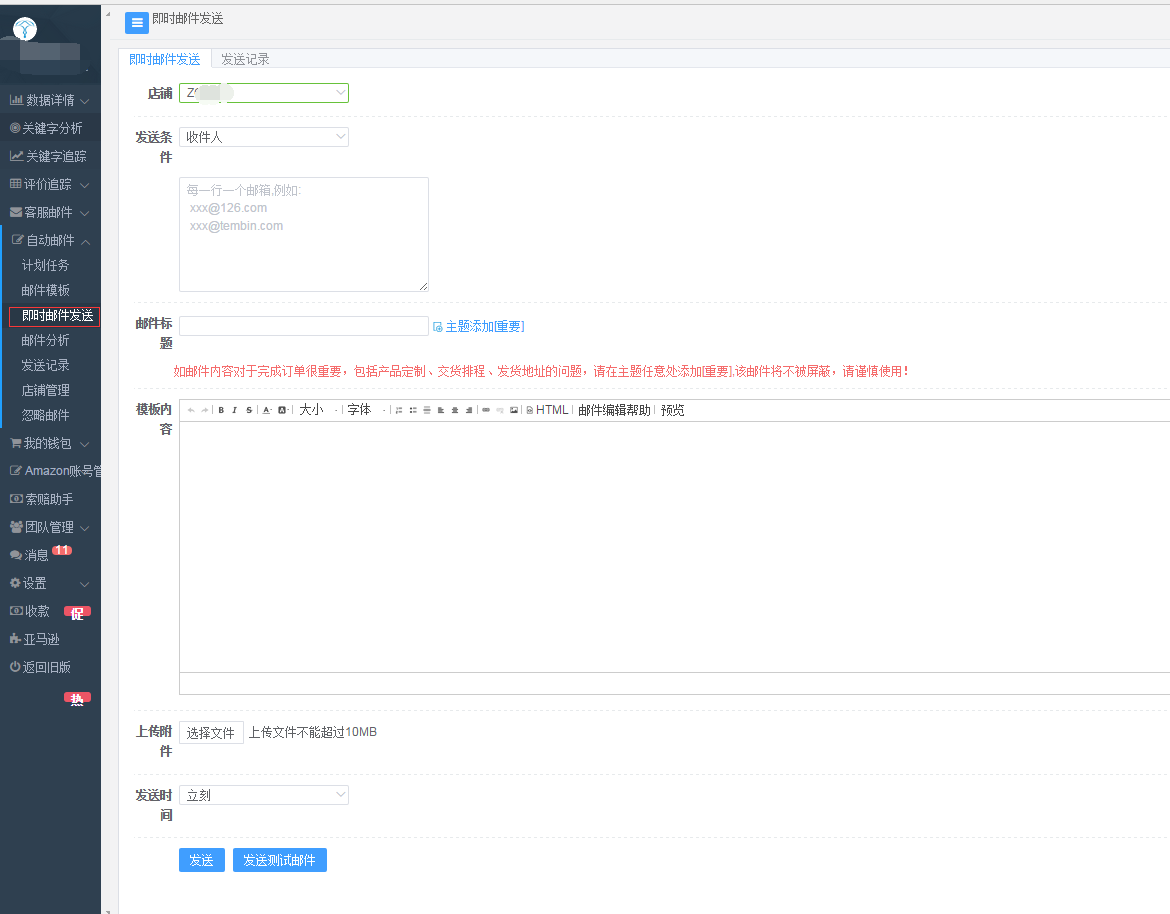
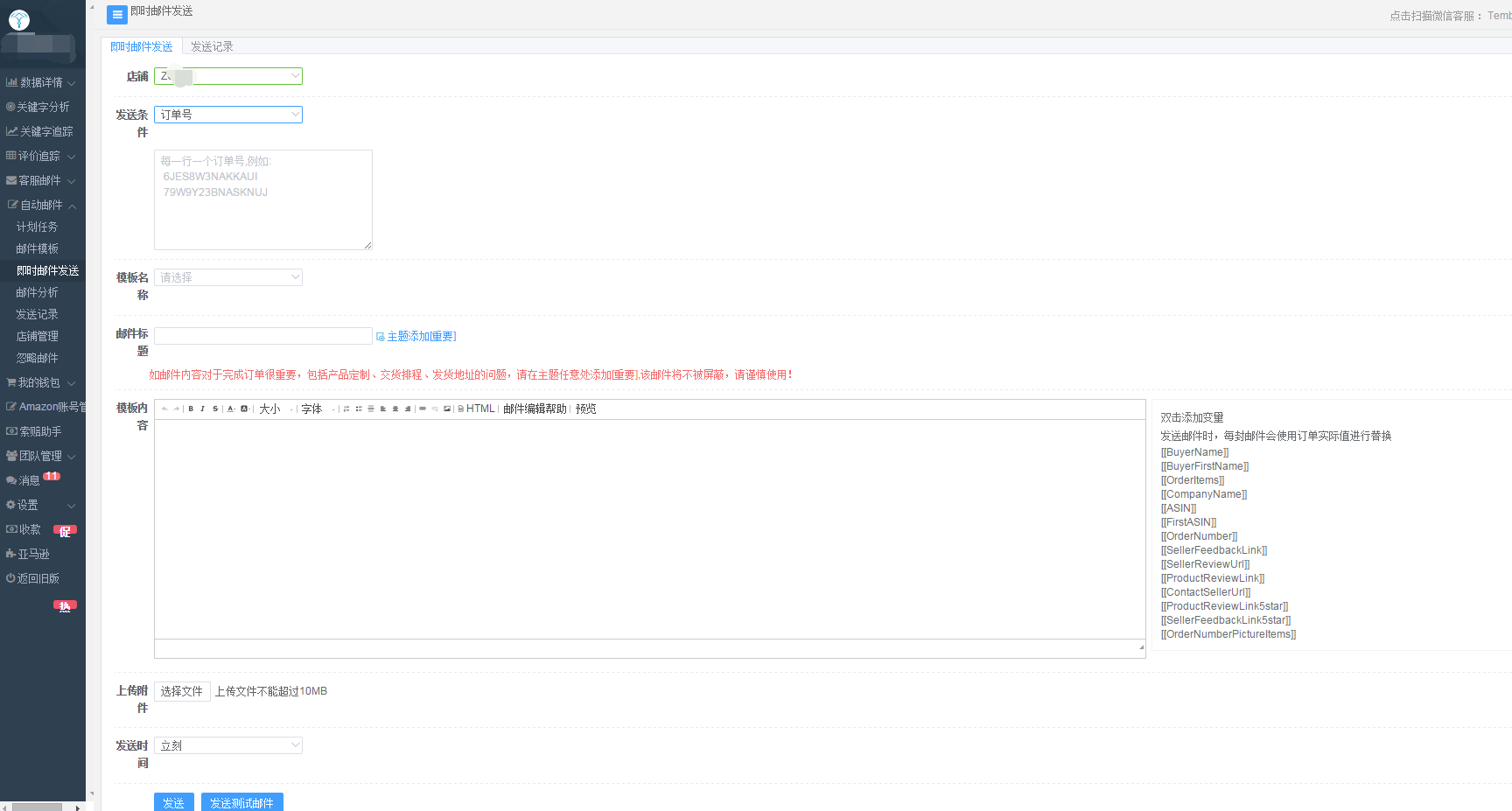
九.即时邮件发送记录
1)可以看到所有在即时邮件发送出去的邮件,可以进行预览,复制,删除(删除了之后还没有发送的邮件就不会发送的)
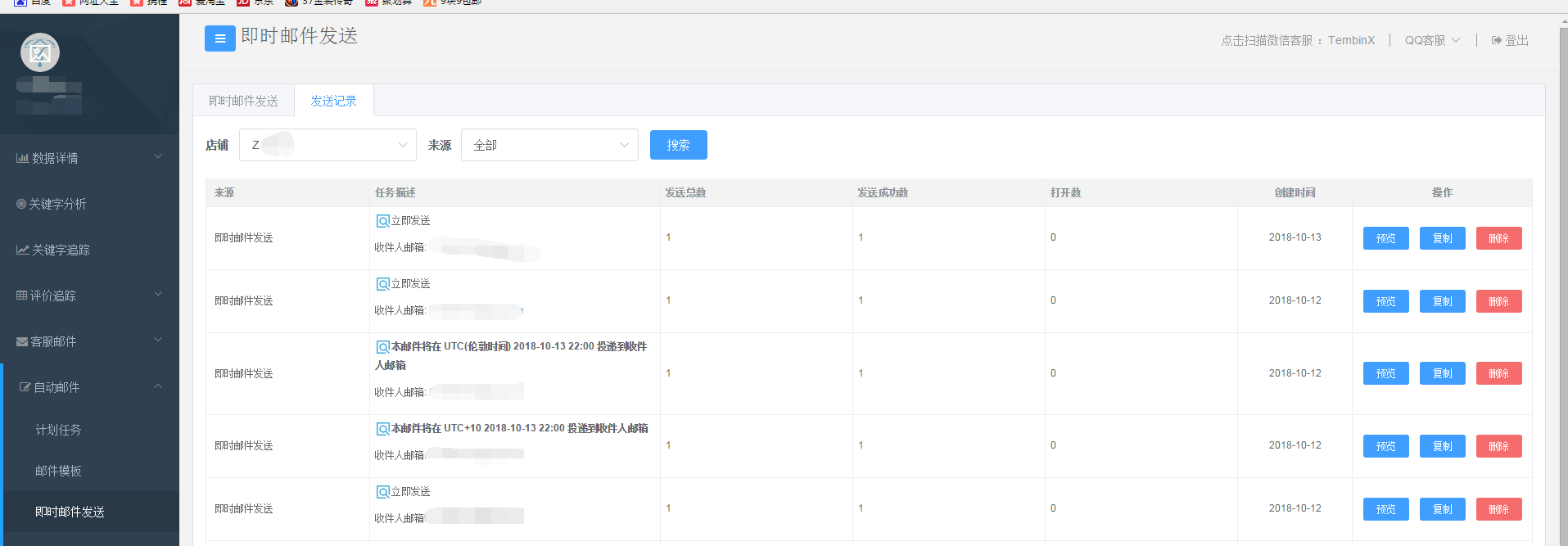
十.邮件分析
1)统计所有任务的发送数,到达数,打开数
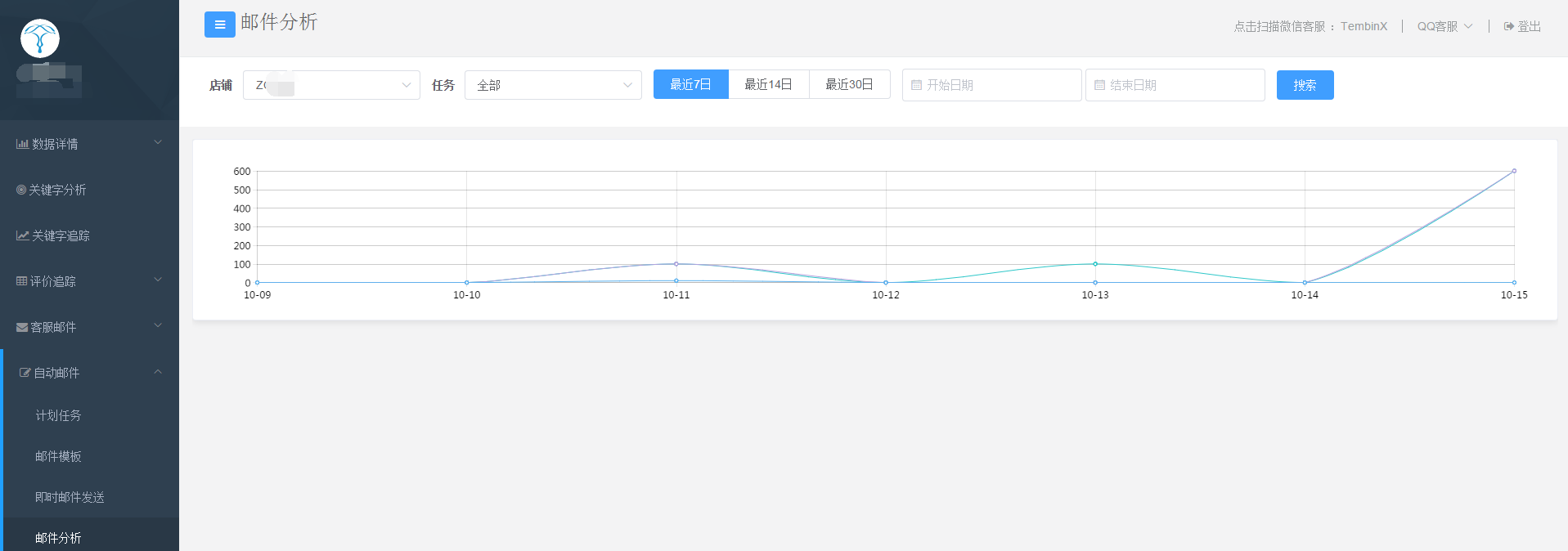
常见问题
1.天秤星自动邮件显示已送达,但是亚马逊后台没有发送记录?
答:如果客户遇到天秤星显示已送达,但是亚马逊后台没有发送记录,先核对邮箱是否与亚马逊后台一致,如果确定是一致的,用填在天秤星后台的客服邮箱直接给买家发一封邮件,然后去亚马逊后台看是否有发送记录。
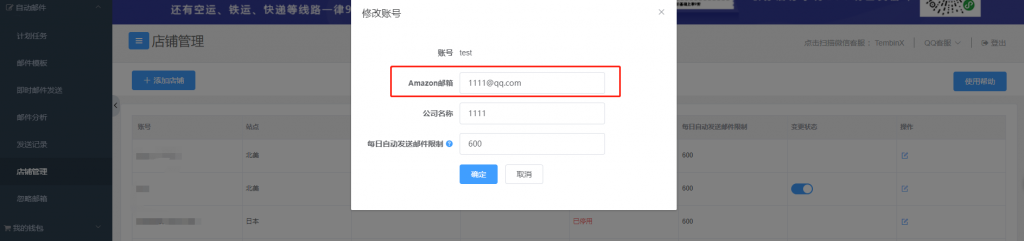


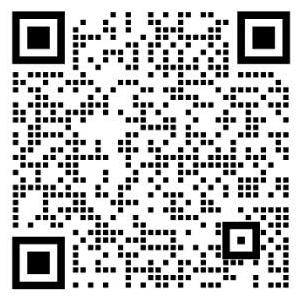
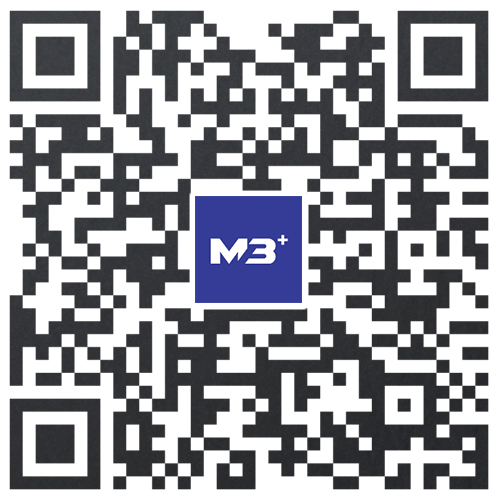


 豆 豆:2162559804
豆 豆:2162559804



 登录
登录